Kako stvoriti rub prečaca
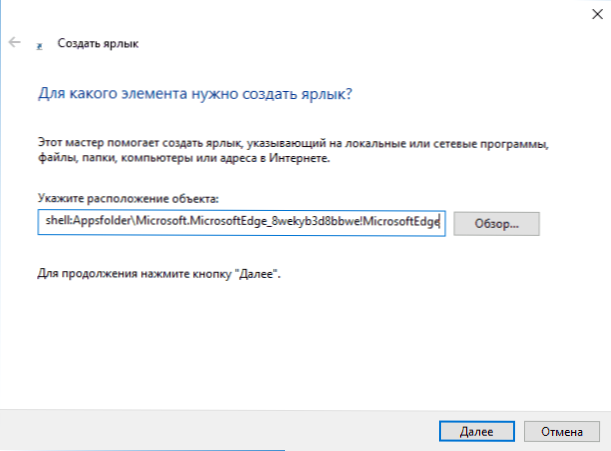
- 4612
- 1468
- Alan Lueilwitz
U ovim jednostavnim uputama o tome kako stvoriti etiketu preglednika na radnoj površini Windows 10 ili je smjestiti na bilo koju drugu lokaciju. Štoviše, za to možete koristiti ni jedan, već na nekoliko načina.
Unatoč činjenici da se može činiti da uobičajeni načini stvaranja prečaca, poznate klasičnim aplikacijama, ovdje nisu prikladni, jer za Edge ne postoji izvršna datoteka .Exe za pokretanje, što bi se moglo naznačiti na terenu "Položaj objekta, u stvari, stvaranje prečaca za Microsoft Edge vrlo je jednostavan zadatak koji se izvodi doslovno nekoliko jednostavnih koraka. Cm. Također: Kako promijeniti mapu za preuzimanje u rubu.
Ručno stvaranje prečaca za Microsoft Edge na radnoj površini Windows 10
Prvi put: Jednostavno stvaranje prečaca, sve što je potrebno je znati koji raspored objekta naznačiti za preglednika Edge.
Kliknite desni gumb na bilo kojem besplatnom mjestu radne površine, u kontekstnom izborniku odaberite "Create" - "Label". Otvorit će se standardni majstor stvaranja prečaca.
U polju "Lokacija objekta" naznačite vrijednost iz sljedećeg retka.
%Windir%\ Explorer.Exe Shell: AppsFolder \ Microsoft.Microsoftedge_8wekyb3d8bbwe!Mikrosoftedge
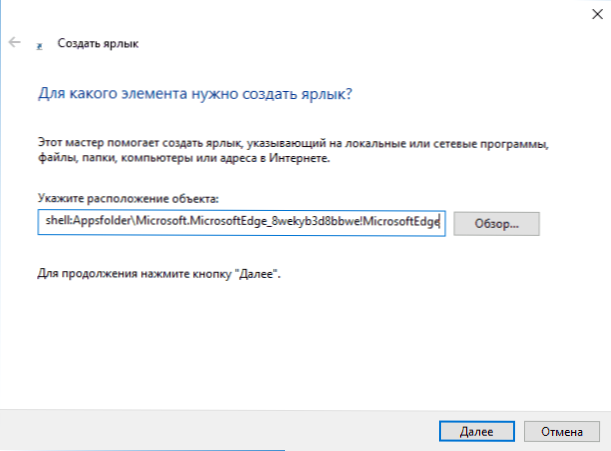
I kliknite "Next". U sljedećem prozoru unesite potpis za naljepnicu, na primjer, Edge. Spreman.
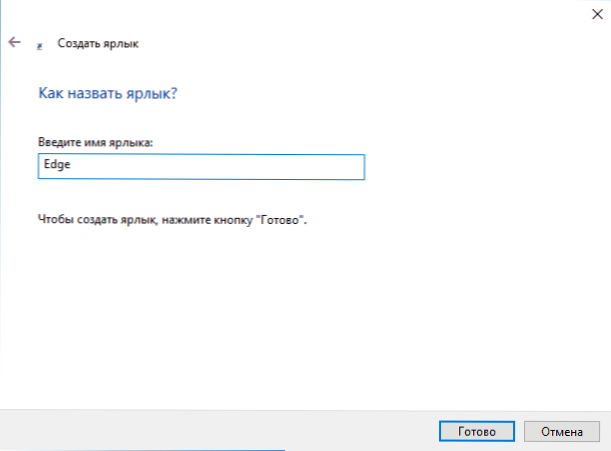
Oznaka će biti stvorena i pokrenut će preglednik Microsoft Edge, ali njegova će se ikona razlikovati od potrebnog. Da biste ga promijenili, kliknite naljepnicu s desnom gumbom miša i odaberite stavku "Svojstva", a zatim kliknite gumb "Promijeni ikonu".
U polje "Ikone pretraživanja u sljedećoj datoteci" unesite sljedeći redak:
%Windir%\ SystemApps \ Microsoft.Microsoftedge_8wekyb3d8bbwe \ microsoftedge.Exe
I kliknite Enter. Kao rezultat, možete odabrati originalnu ikonu Microsoft Edge za stvorenu prečac.
![]()
Napomena: gornja datoteka microsoftedge.exe, s normalnim lansiranjem iz mape, ne otvara preglednik, ne možete eksperimentirati.
Postoji još jedan način da se na radnoj površini stvori etiketa naljepnice ili negdje drugdje: Upotrijebite objekt kao mjesto objekta %Windir%\ Explorer.EXE Microsoft-Edge: Adresa_saita Gdje Adresa web stranice - Stranica koju bi preglednik trebao otvoriti (ako je adresa web mjesta prazna, tada se Microsoft Edge ne pokreće).
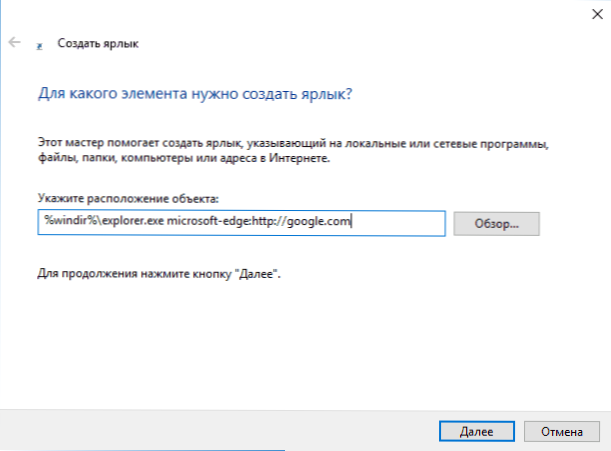
Možda ćete biti zanimljivi za pregled mogućnosti i funkcija Microsoft Edgea u Windows 10.

